آیا Discord به طور غیرمنتظرهای در حین بازیهای ویدیویی یا چت صوتی قطع و وصل میشود؟ نگران نباشید - توضیح خواهیم داد که چرا این اتفاق می افتد و برای رفع مشکل در ویندوز 10 و 11 چه کاری می توانید انجام دهید.
برنامه Discord برای مایکروسافت ویندوز به دلایل مختلفی می تواند قطع و وصل شود. مشکلات سمت سرور، مجوزهای ناکافی، تنظیمات متناقض و غیره، همه عوامل هستند. راهحلهای زیر را برای رفع قطع ارتباط و قطع تماس در رایانه شخصی دنبال کنید.
1. وضعیت سرور Discord
را بررسی کنیدبهتر است با تأیید اینکه Discord در سمت سرور مشکلی ندارد شروع کنید. فقط از صفحه وضعیت Discord دیدن کنید و اطمینان حاصل کنید که همه سیستم ها و سرورهای صوتی عملیاتی هستند. اگر نه، صبر کنید تا Discord مشکل را حل کند. نباید زیاد طول بکشد.
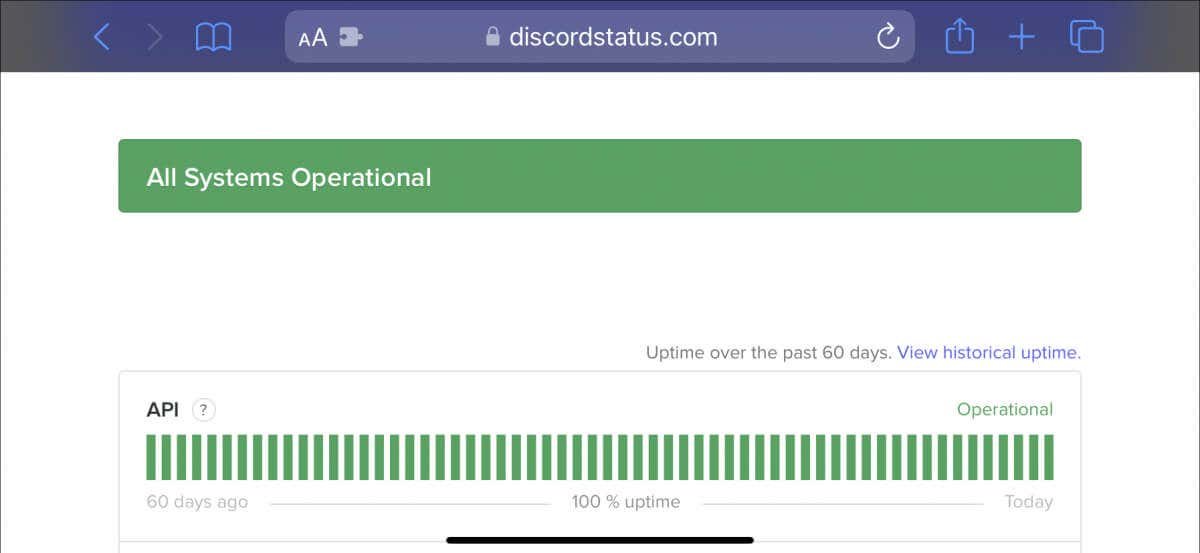
2. اتصال شبکه خود را بررسی کنید
اگر سرورهای Discord مشکلی ندارند، ممکن است اتصال شبکه شما کند باشد. تست سرعت اینترنت را با ابزار آنلاینی مانند Fast.com انجام دهید. اگر خوانشهای بارگذاری، دانلود و تأخیر خوب به نظر نمیرسند:
اگر مشکل همچنان ادامه داشت، به عیب یابی اتصال کند اینترنت ادامه دهید یا با ISP (ارائهدهنده خدمات اینترنت) خود تماس بگیرید.
3. Discord را به آخرین نسخه آن
به روز کنیدDiscord بهروزرسانیهای مکرر را منتشر میکند که مشکلات اتصال برنامه را برطرف میکند. برای نصب آنها، روی نماد Discordدر سینی سیستم (پایین سمت راست صفحه) کلیک راست کرده وCheck for Updatesرا انتخاب کنید.
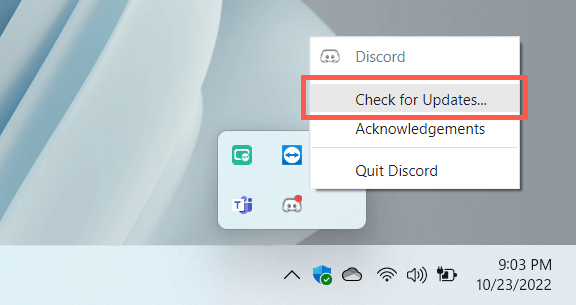
4. خروج اجباری و راه اندازی مجدد Discord
اگر بهروزرسانی جدیدی وجود ندارد، ترک اجباری و راهاندازی مجدد Discord را امتحان کنید. برای انجام این کار:
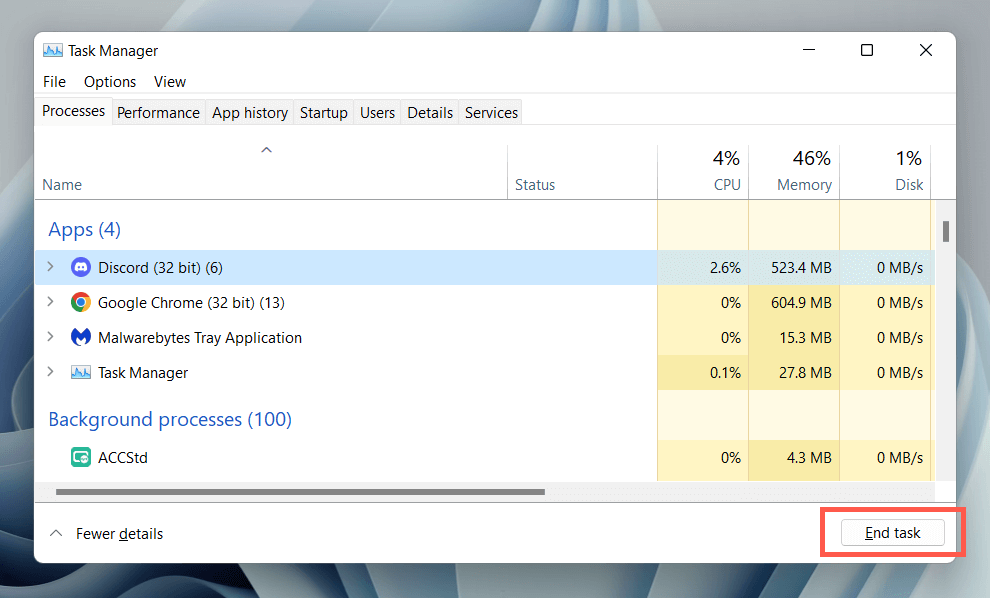
5. Discord را به عنوان مدیر اجرا کنید
اجرای Discord بهعنوان یک سرپرست بهطور مؤثری قطعهای تصادفی را هنگام استفاده از آن در کنار برنامهها و بازیهای ویدیویی مختلف به حداقل میرساند. کافی است دوباره Discord را به اجبار ترک کنید، Discordرا در منوی Start جستجو کنید و Run as administratorرا انتخاب کنید..
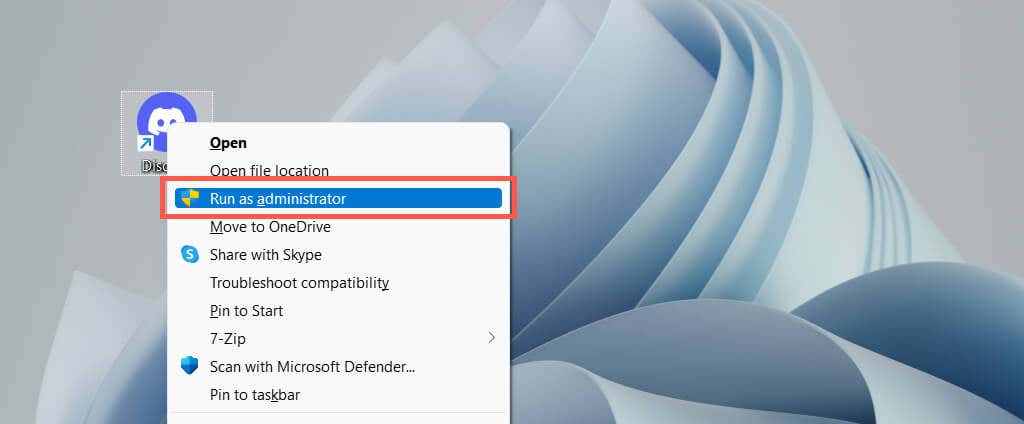
اگر کمک کرد، نحوه همیشه Discord را به عنوان یک مدیر اجرا کنید را بیاموزید.
6. کامپیوتر خود را راه اندازی مجدد کنید
اگر به ندرت رایانه خود را راه اندازی مجدد می کنید، انتظار داشته باشید که انواع مشکلات در ویندوز و برنامه هایی که روی آن اجرا می شوند ظاهر شوند. منوی استارترا باز کنید و روشن/خاموش>راه اندازی مجددرا انتخاب کنید، اگر قبلاً این کار را نکرده اید.
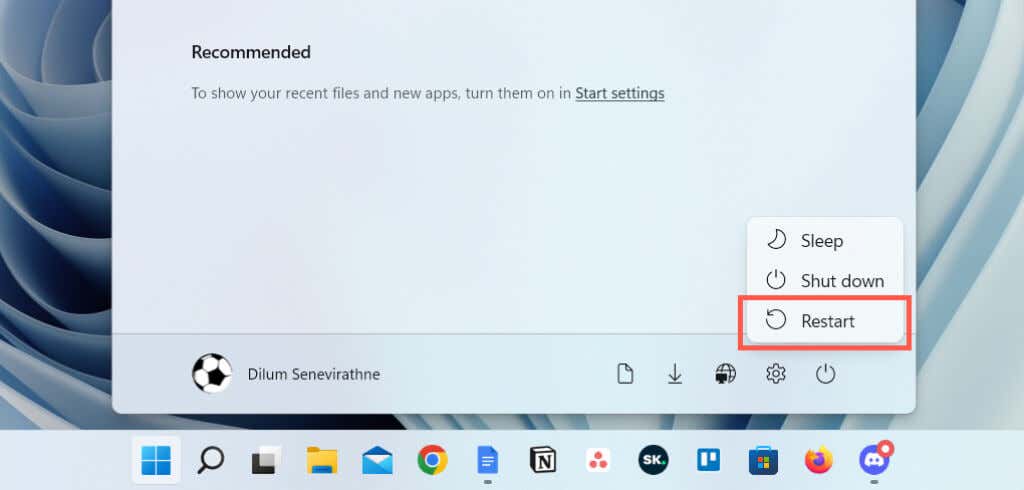
7. منطقه Call Server
را تغییر دهیداگر مشکلات اتصال Discord به تماسهای یک کانال صوتی خاص محدود میشود، بررسی کنید که آیا تغییر مناطق سرور تفاوتی ایجاد میکند یا خیر. با فرض اینکه مجوزهای اداری لازم برای انجام این کار را دارید:
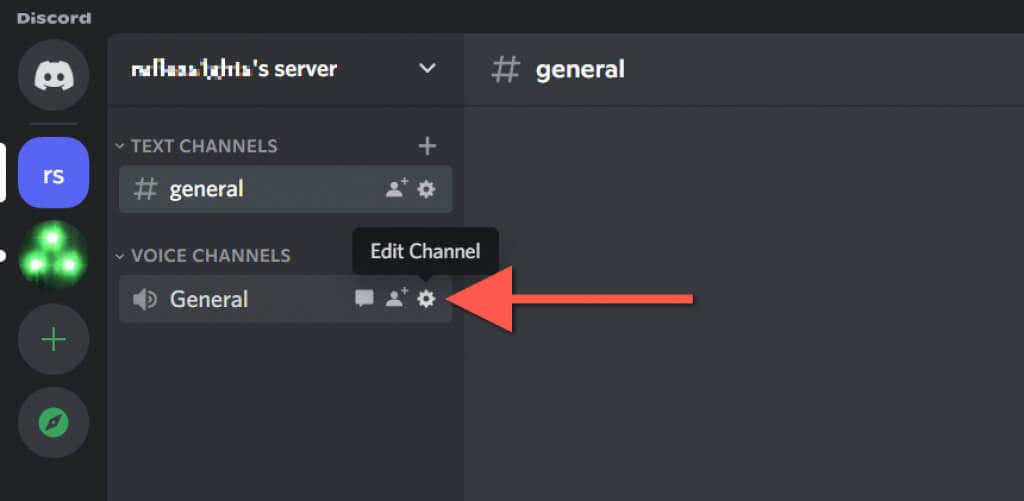
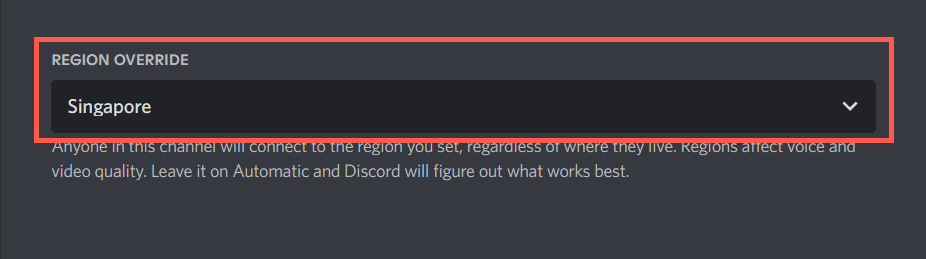
بیاموزید اگر صداها به صورت رباتیک یا تحریف شده در Discord به نظر می رسند چه کاری انجام دهید.
8. اولویت بالای بسته QoS
را غیرفعال کنیدDiscord یک ویژگی دارد که تماسهای صوتی را با اولویت بالا علامتگذاری میکند، به این معنی که روتر شما آن را بر سایر اشکال داده ترجیح میدهد. با این حال، در برخی از تنظیمات شبکه به خوبی کار نمی کند. برای غیرفعال کردن این ویژگی:
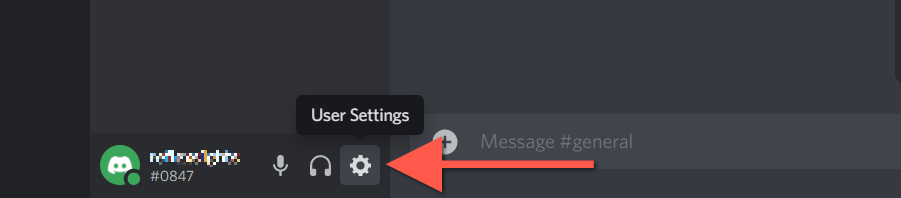

9. کش Discord
را پاک کنیدDiscord اشکال مختلف دادههای موقت را در حافظه پنهان آفلاین ذخیره میکند تا سرعت کارها را افزایش دهد. پوشه مربوطه را پاک کنید تا مشکلات قطع اتصال ناشی از خرابی حافظه پنهان را رد کنید.
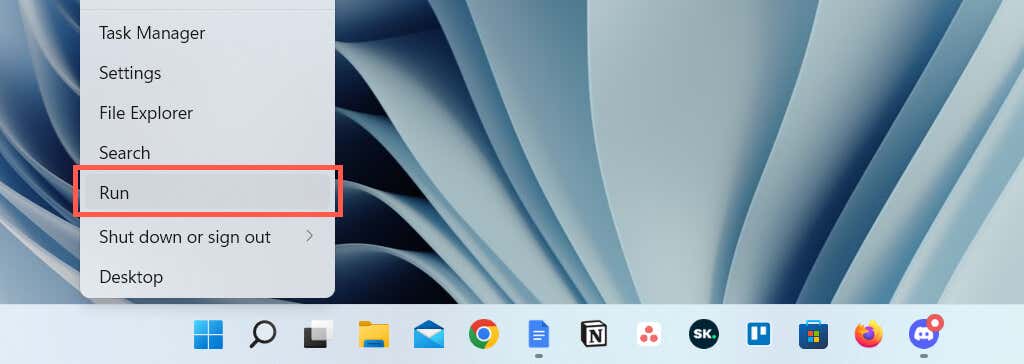
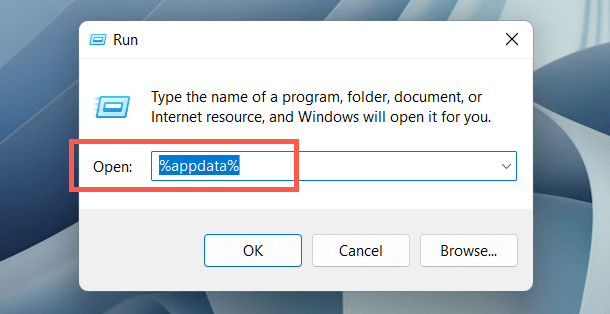
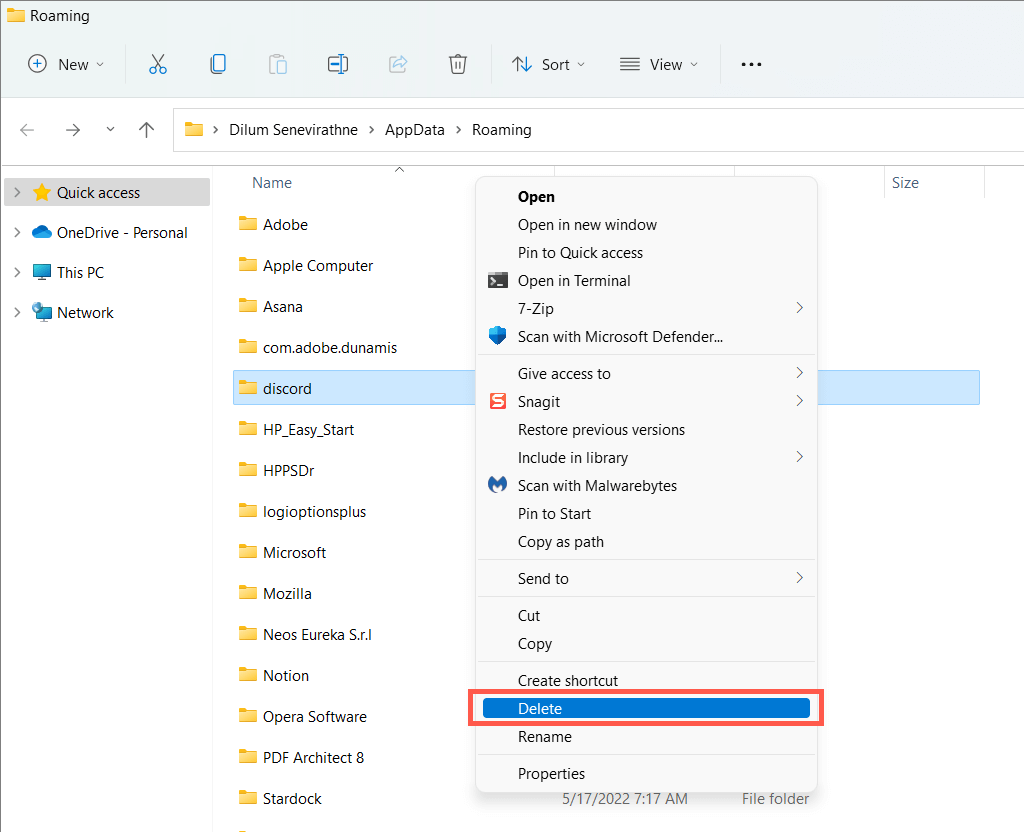
10. اجازه Discord در فایروال ویندوز
اگر Discord برای اتصال از طریق یک شبکه خاص مشکل داشت، از فایروال Windows Defender دیدن کنید و دسترسی نامحدود برنامه را به اینترنت فراهم کنید. برای انجام این کار:
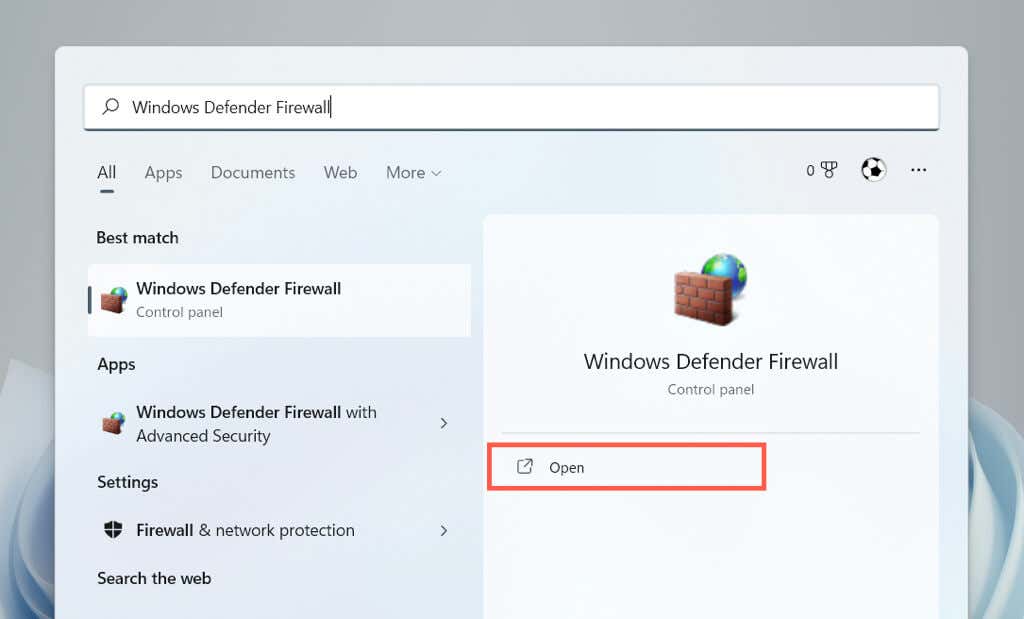
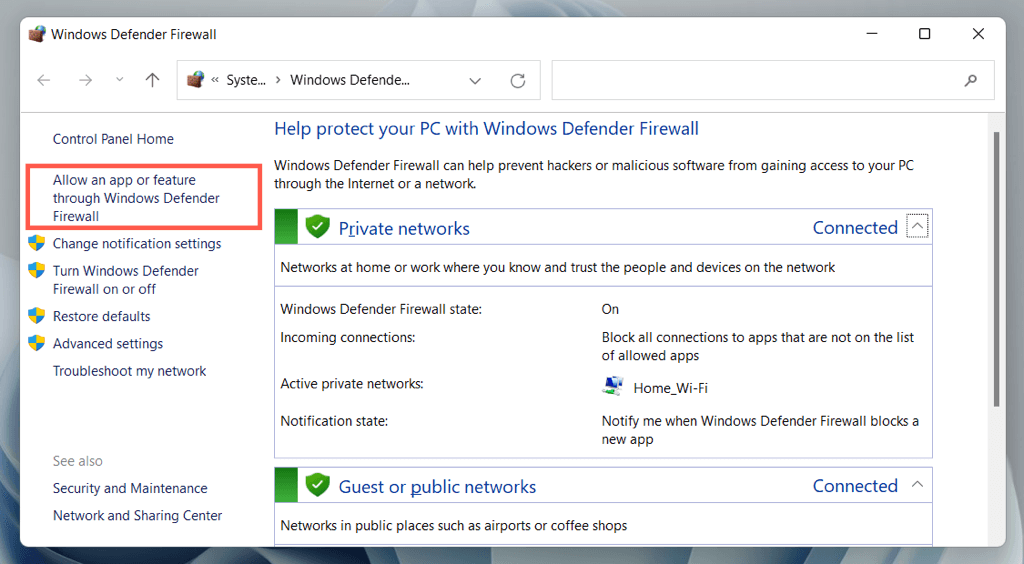
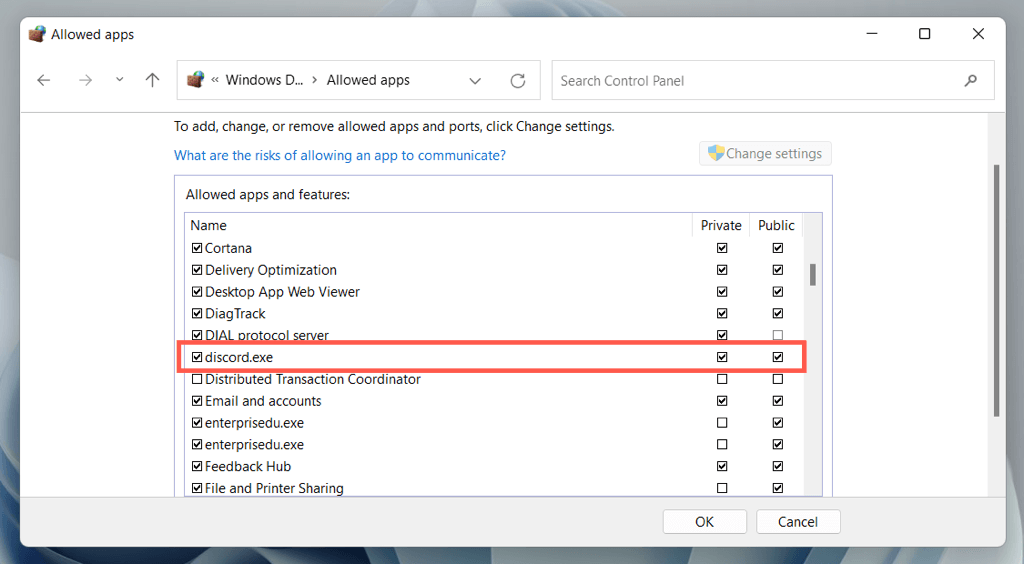
11. توقف موقت محافظت از آنتی ویروس
اگر از یک برنامه آنتی ویروس شخص ثالث در رایانه ویندوز خود استفاده می کنید، آن را برای مدت کوتاهی مکث کنید. اگر کمک کرد، Discord را به لیست مجاز یا فایروال ابزار امنیتی اضافه کنید.
12. کش DNS
را پاک کنیدیک کش DNS (سیستم نام دامنه) منسوخ در ویندوز میتواند پشت قطع و وصلهای متناوب Discord باشد. کش DNS را از طریق کنسول Command Prompt پاک کنید تا آدرس های وب را از ابتدا حل کنید.
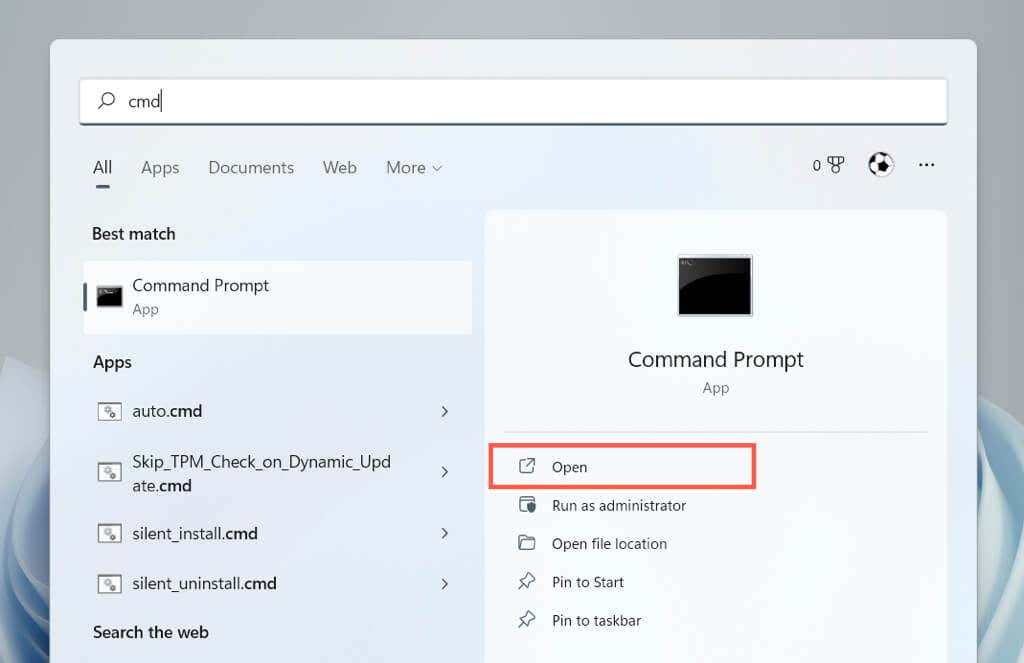
ipconfig/flushdns
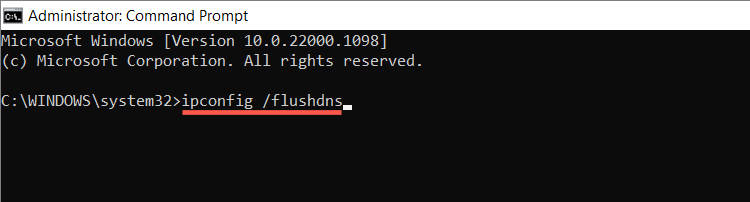
13. به Google Public DNS
برویددر مرحله بعد، سیستم نام دامنه را برای اتصال شبکه خود به Google DNS تغییر دهید تا شانس Discord برای یافتن بهترین سرورها افزایش یابد. برای انجام این کار:
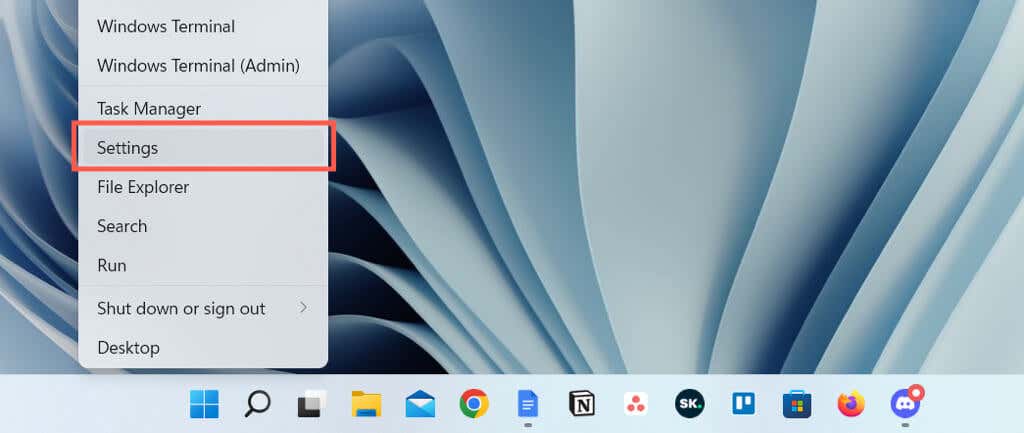
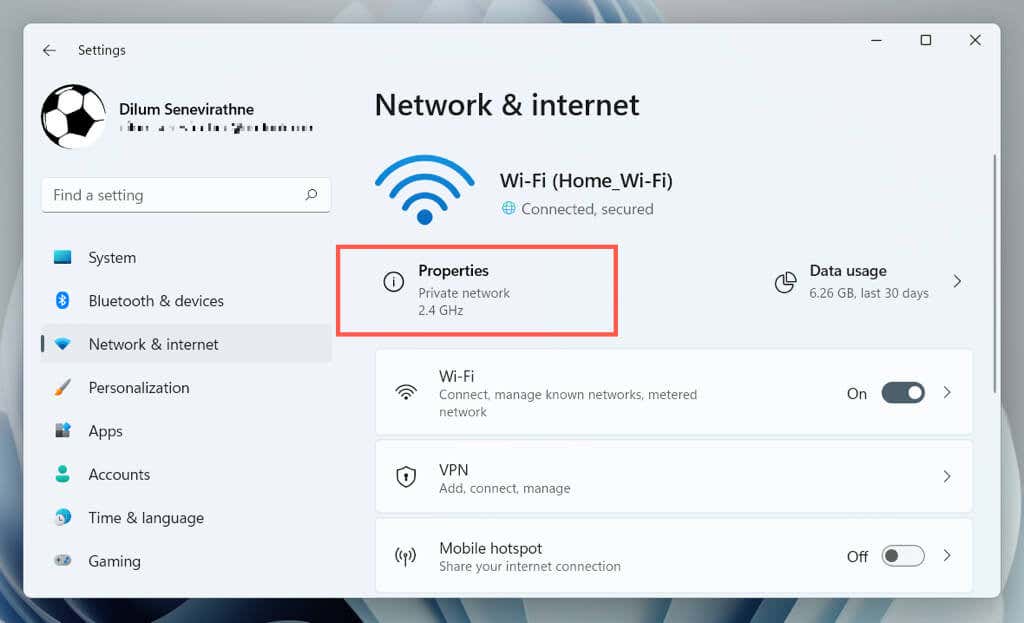
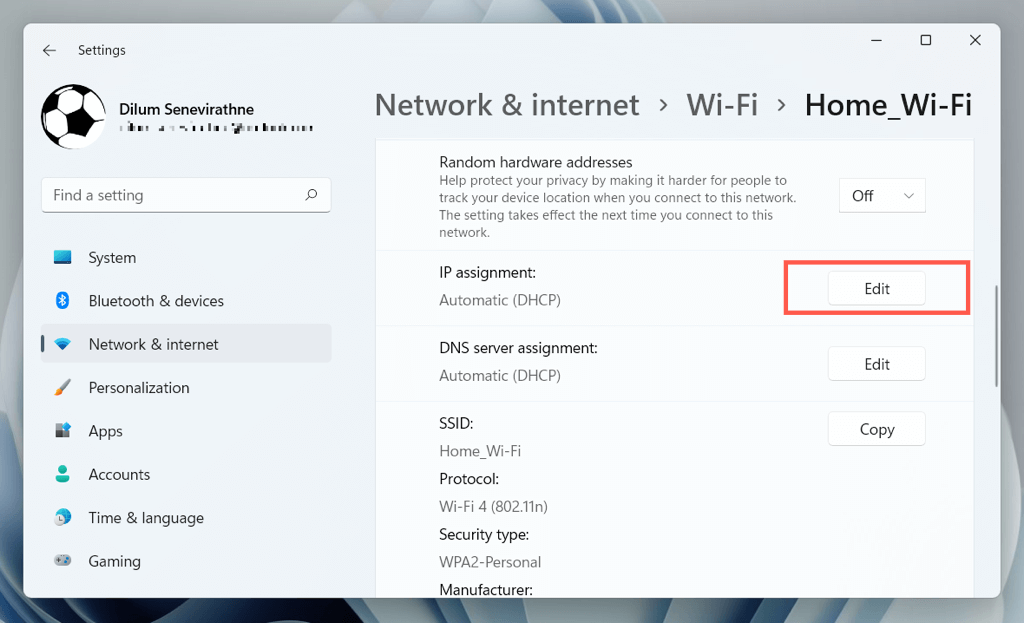
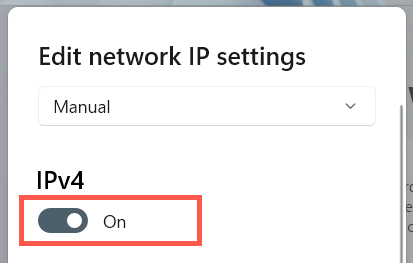
8.8.8.8
8.8.4.4
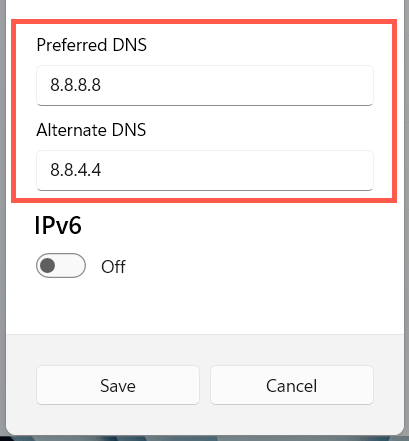
14. تنظیمات شبکه را در ویندوز
بازنشانی کنیدقطعات Discord همچنین معمولاً از پیکربندی شبکه خراب در ویندوز منشا می گیرند. برای بازنشانی:
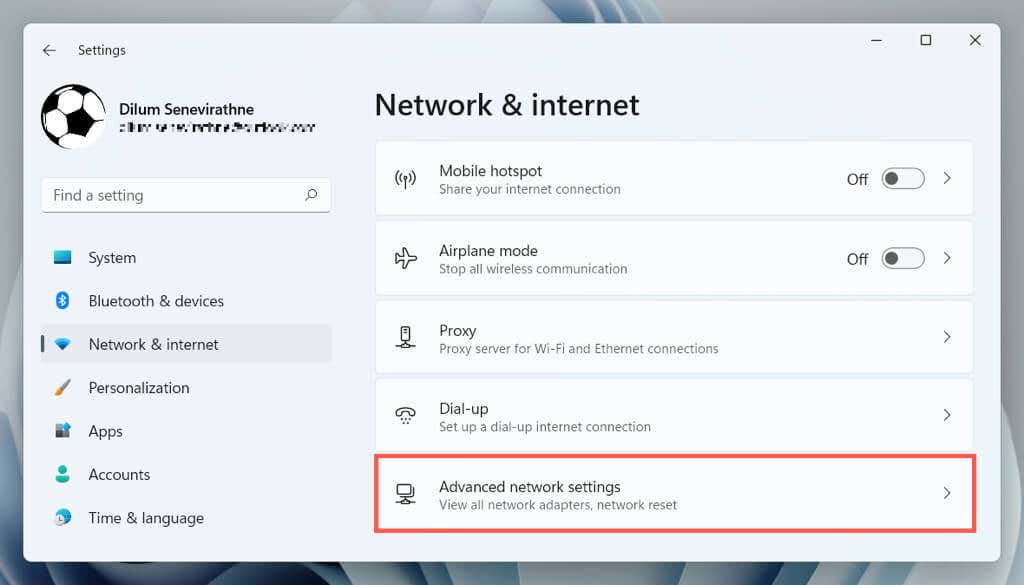
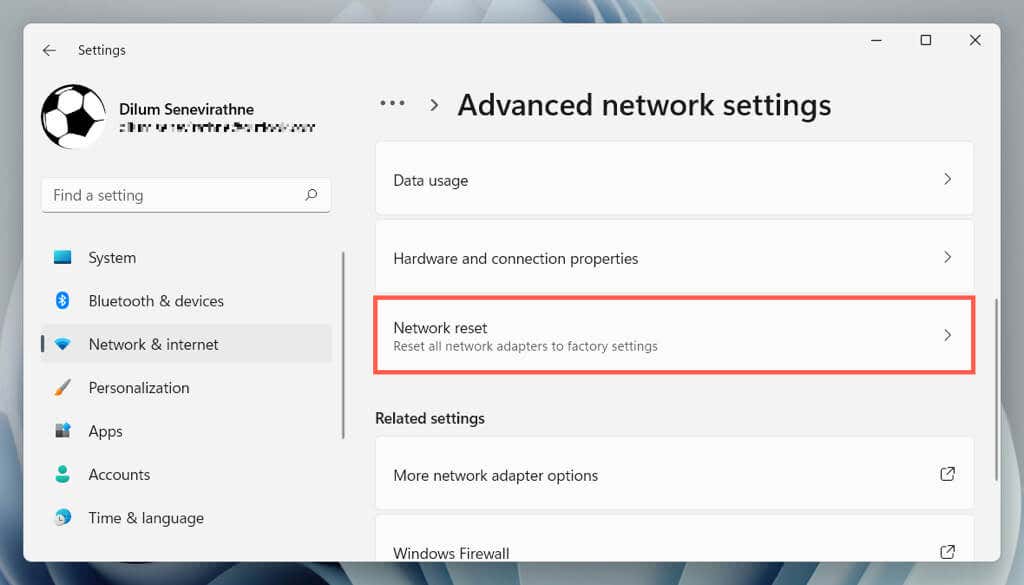
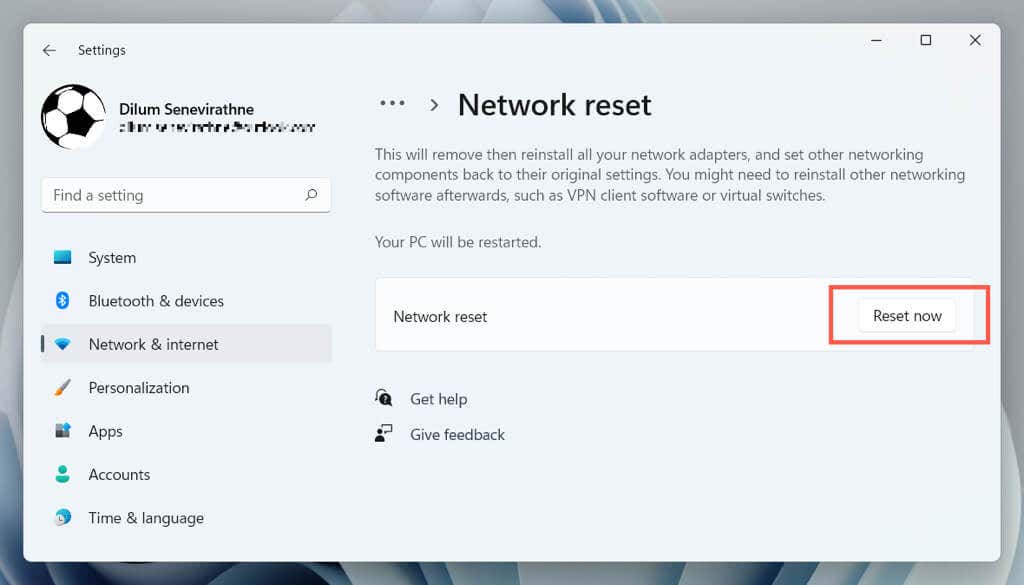
روش بازنشانی ویندوز را مجددا راه اندازی می کند و همه درایورهای شبکه و آداپتورهای Wi-Fi/Ethernet را مجدداً نصب می کند. پس از بازنشانی باید دوباره به هر شبکه Wi-Fi بپیوندید.
15. Discord
را حذف و دوباره نصب کنیداگر Discord به قطع اتصال ادامه داد و هیچ یک از راه حل های بالا مفید نبود، زمان حذف و نصب مجدد برنامه فرا رسیده است.
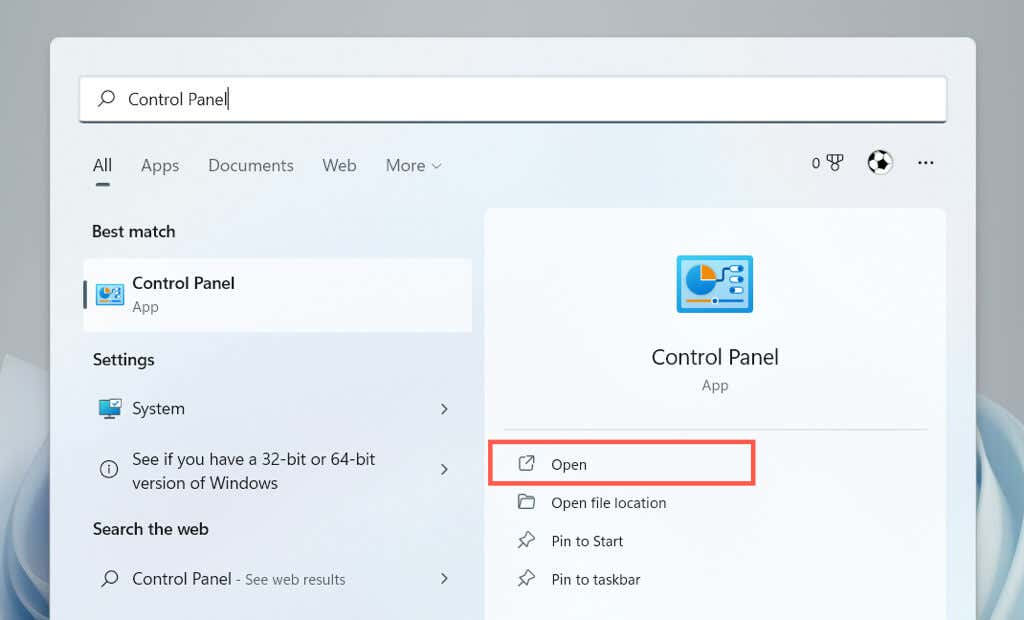
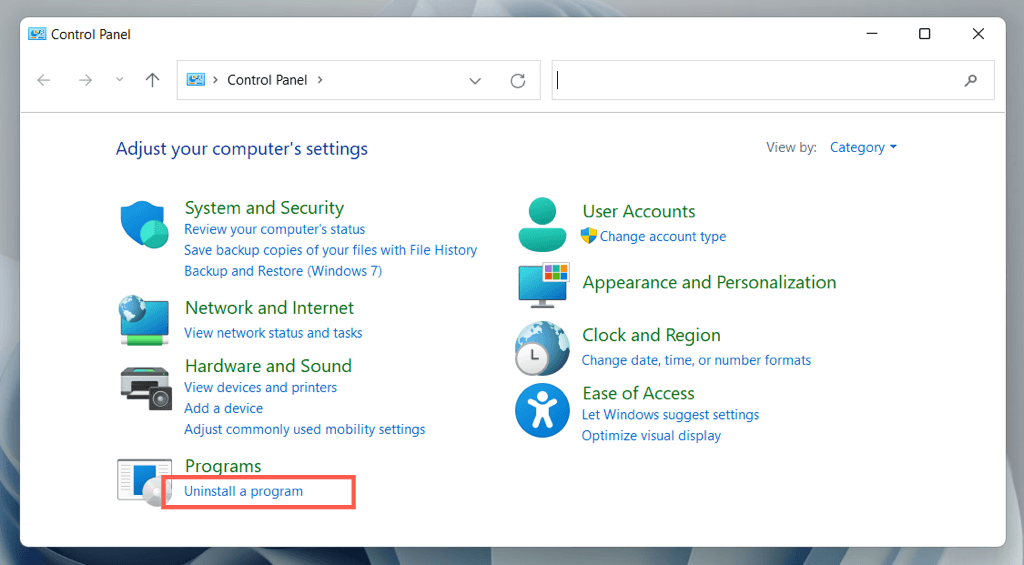
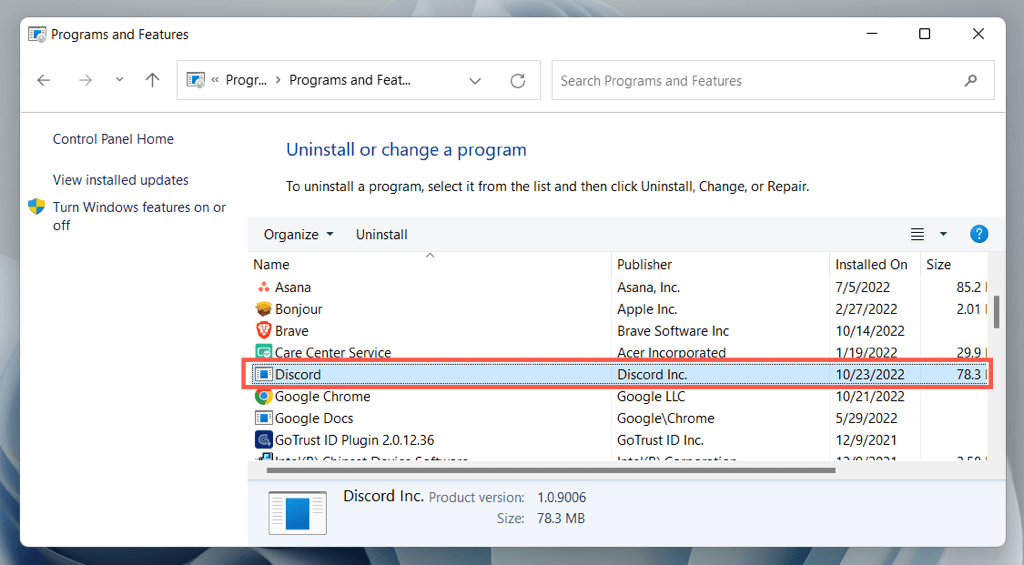
بازیابی مجدد Stable Discord Connectivity
مشکلات اتصال Discord میتواند برای عیبیابی آزاردهنده باشد زیرا شناسایی علت دقیق آنها اغلب دشوار است. با این حال، وقت خود را برای کار بر روی اصلاحات بالا صرف کنید و باید دوباره اتصال Discord پایدار را تجربه کنید. با پشتیبانی Discord تماس بگیرید اگر به کمک بیشتری نیاز دارید.
.